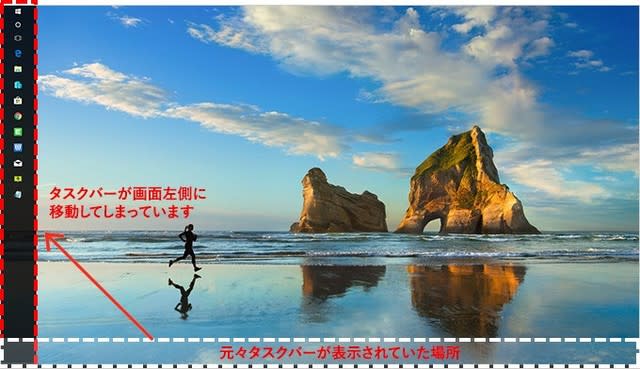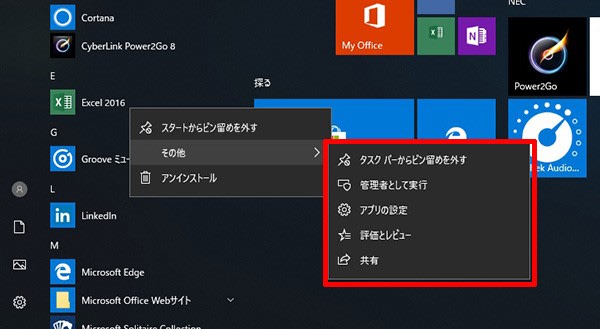新しいPCの購入、セットアップ
いつもワクワクドキドキ・・・嬉しいもの(*´▽`*)
しかし、困ったものが・・・
プレインストールされている1ヶ月あるいは3ヶ月お試しのセキュリティソフト
おっ!嬉しい・・・せっかくだから使ってみるか(*´▽`*)
どこのセキュリティソフトを使用するか拘らない方には何の問題もないのですが・・・
拘る私にとっては・・・大問題・・・なんです(;´Д`)
最近のプレインストール版・・・簡単には削除(アンインストール)出来ません(>_<)
うまく出来てます(>_<)
無料期間終了後、購入して使い続けるように仕組んでます(>_<)
・・・で先日も新しく購入したHP(ヒューレットパッカード)のPC
こちらは、なんと『マカフィーリブセーフ』インストールするかどうか?を選ぶ余地もなくインストールされてしまう(;´Д`)
仕方なく2,3日使用したが、やはり『E-SET(Canon)』でないと・・・
・・・ということで、とりあえずコントロールパネルからアンインストール
まだ、契約期間残ってますよ・・・というメッセージは無視(>_<)
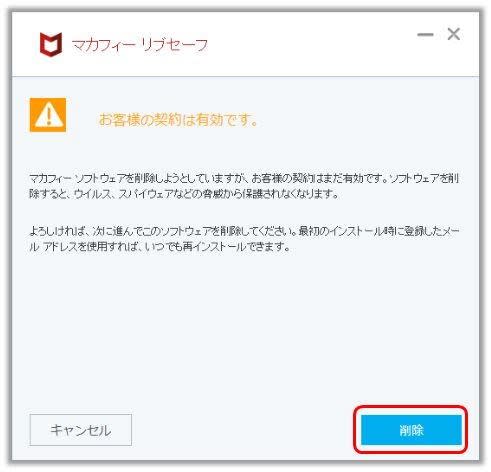

無事完了・・・再起動(*´▽`*)
では、E-SETをインストール(*´▽`*)
もしや?・・・と思っていたがやはり・・・
E-SETをインストール途中で「他社のセキュリティソフトのファイル残ってますよ・・・強制的にインストールしますか?」・・・ってなメッセージ
こういう時は、『マカフィー専用削除ツール』http://mcafee/mcpr の出番(※ブログ上表示出来ませんが macafとeeの間に「.」あります)
Yhaoo等で「マカフィー専用削除ツール」で検索しても多数ヒットします(*´▽`*)
手順は
①http://mcafee/mcpr でファイルをデスクトップに保存するか?あるいは実行(※ブログ上表示出来ませんが macafとeeの間に「.」あります)
②ユーザーアカウント制御画面が表示された場合は「はい」をクリック
③「Next」ボタンをクリックして進め、ライセンス同意書画面が表示されたら「Agree」にチェックを入れて「Next」をクリック
④画像認証を行います。表示されたアルファベットと数字を入力してからNextをクリック
⑤最後に「Restart」ボタンをクリック
これでも削除できない場合は、サポートセンターへ
ま、セキュリティソフトも競争が厳しいから・・・仕方ないか?
と思えるが、ユーザーには不親切極まりない( `ー´)ノ
せめて、セットアップ時にインストールするかどうか?の判断をさせて欲しいものだ(;´Д`)